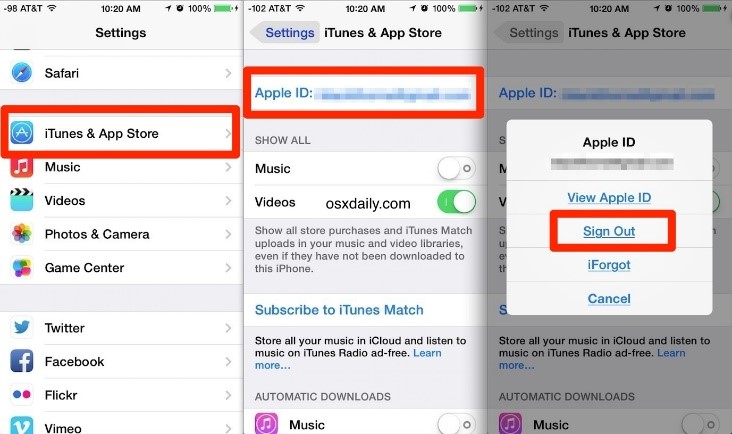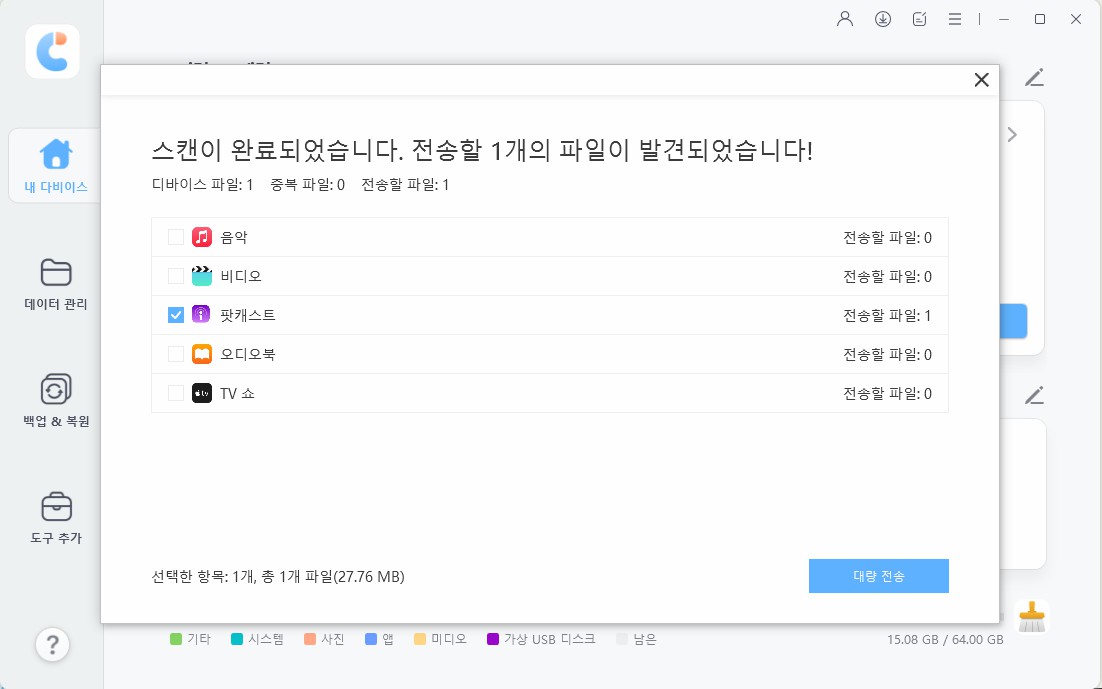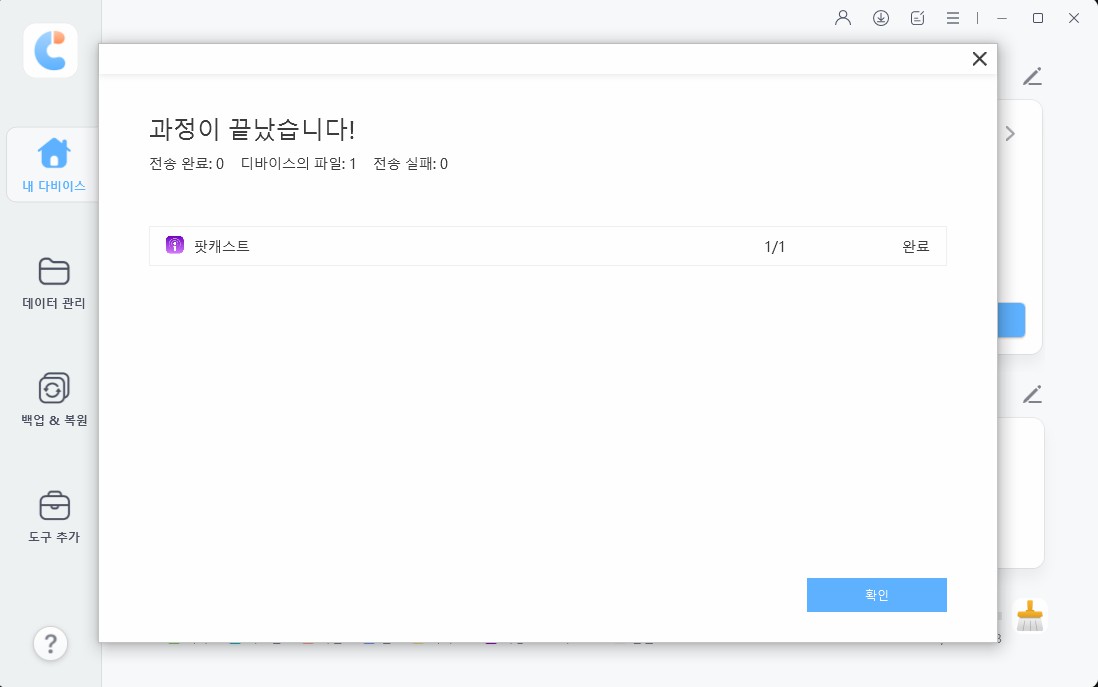iCloud 음악 보관함 업데이트 오류가 있나요? 영원히 고치는 방법
by 오준희 업데이트 시간 2024-06-28 / 업데이트 대상 iPhone Tips
여러분만 iCloud 음악 보관함 업데이트 오류를 겪는 것이 아닙니다. 다른 많은 이들도 동기화나 업데이트 오류를 겪곤 합니다. 하지만 걱정하지 마세요. iCloud 보관함이 동기화되지 않을 때 사용하실 수 있는 6가지 방법을 알려드립니다.
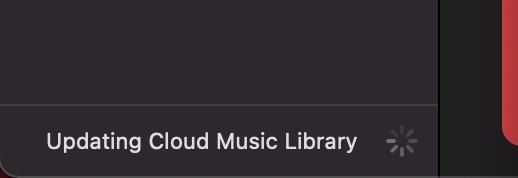
- 파트1: 내 iCloud 음악 보관함이 업데이트되지 않는 이유
- 파트2: iCloud 음악 보관함 업데이트를 중지시키는 방법
- 파트3: iCloud 음악 보관함 업데이트 오류 해결 방법
- 보너스 팁: iCloud 음악 보관함 업데이트 오류를 영구적으로 해결하는 방법
파트1: 내 iCloud 음악 보관함이 업데이트되지 않는 이유
이 질문에 대한 확실한 답은 없지만, 답의 범위는 넓습니다. iOS 11.3가 출시된 이후 iCloud 음악 보관함 업데이트가 먹통이 되는 경우가 증가하고 있다는 소문이 돌면서, iOS 소프트웨어의 디지털적 결함을 암시하고 있습니다. 그러나 "iCloud 음악 보관함 업데이트 오류" 문제를 임시로 해결할 수 있는 몇 가지 방법이 있습니다. 그 방법들을 알려드리려고 합니다.
파트2: iCloud 음악 보관함 업데이트를 중지시키는 방법
"iCloud 보관함 동기화 안 됨" 오류에 대한 영구적인 해결 방법을 찾을 때까지 iCloud 음악 보관함의 업데이트를 막을 수 있습니다.
- 홈 화면에서 '설정' 앱을 엽니다.
'음악'을 선택해 이동합니다.

'보관함 동기화'로 이동해 비활성화합니다. 비활성화 시 버튼이 녹색에서 회색으로 바뀝니다.

파트3: iCloud 음악 보관함 업데이트 오류 해결 방법
현재 "iCloud 음악 보관함 업데이트 안 됨" 오류에 대한 Apple의 공식적인 패치는 없지만 사용자들이 iCloud 음악 보관함 동기화 문제를 일시적으로 해결할 수 있는 방법들을 찾아냈습니다. 방법들은 다음과 같습니다.
해결법1: iPhone 재시동
일반적인 해결법 하나는 iPhone을 새로고침하거나 재시동해 iCloud 음악 보관함을 동기화하는 것입니다.
- 설정 > 일반 > 시스템 종료
- 측면 버튼을 눌러 iPhone을 재시동합니다.
해결법2: 네트워크 연결 확인
인터넷 연결을 사용하여 iCloud 음악 보관함을 업데이트하고 있다면, 인터넷 연결이 안정적인지 확인합니다.
- 설정으로 들어가서 Wi-Fi 연결을 확인합니다.
- 장치의 다른 앱을 열어 인터넷 연결을 확인합니다.
해결법3: 보관함 동기화 껐다 켜기
이 방법은 이상적인 선택지는 아니지만 iCloud 보관함이 동기화되지 않을 때 도움이 될 수 있습니다. 보관함이 크면 더 오래 걸릴 수 있습니다다.
- 설정으로 이동해 '음악'을 선택합니다.
먼저 보관함 동기화를 껐다가 2초 후에 다시 켭니다.

해결법4: 라이브러리에서 노래 검색 및 재생
작업은 때때로 중단될 수 있는데, 문제를 해결하는 방법 중 하나는 아무 노래나 검색하여 재생하는 것입니다.
검색창에 노래를 검색하여 재생합니다. 단말기에 인터넷 연결이 안정적인지 확인합니다.
해결법5: iTunes & App Store에서 로그아웃했다가 로그인하기
장치에서 Apple ID를 iTunes에 연결할 때 몇 가지 문제가 발생할 수 있습니다. iTunes나 앱 스토어에 다시 로그인하여 먹통이 된 iCloud 음악 보관함을 동기화해보세요.
- 홈 화면에서 설정 앱으로 이동하여 'iTunes & App Store'를 선택합니다.
- 'Apple ID'를 선택하고 로그아웃합니다.
Apple ID와 암호를 사용해 다시 로그인하고 음악 보관함을 다시 로딩합니다.

해결법6: 컴퓨터 권한 해제 후 다시 권한 부여하기
다른 장치에서 iTunes 보관함에 액세스하는 경우 몇 가지 인증 동기화 문제가 발생할 수 있습니다. 권한을 해제했다가 다시 인증해 보십시오.
- 컴퓨터에서 iTunes를 엽니다.
- '편집'으로 이동하고 '환경 설정'을 선택합니다.
그런 다음 '일반' 설정을 선택하고 '확인'을 클릭하여 동기화를 다시 켭니다.

보너스 팁: iCloud 음악 보관함 업데이트 오류를 영구적으로 해결하는 방법
iTunes 음악 보관함을 사용하는 많은 사용자들이 iCloud 보관함이 동기화되지 않는다고 불만을 표시합니다. 만약 여러분이 그들 중 한 명이고 신뢰할 수 있는 해결책을 찾고 있다면, 잘 오셨습니다! Tenorshare iCareFone(테너쉐어 아이케어폰)을 설치하고 "iCloud 음악 보관함 업데이트 안 됨" 오류를 한 번에 해결하세요.
iCareFone(테너쉐어 아이케어폰)을 다운로드하여 설치합니다. USB 케이블으로 iPhone을 컴퓨터에 연결하고 iPhone에서 컴퓨터를 신뢰하도록 합니다.

Quick Start 박스에서 iTunes로 장치 미디어 전송을 누릅니다. 전송할 미디어 파일을 선택합니다.

파일을 선택하고 절차를 시작하려면 대량 전송을 클릭하세요. 몇 분 후, 전송이 완료됩니다.

맺음말
위의 방법을 사용해 iCloud 음악 보관함 업데이트 오류가 다시는 발생하지 않기를 바랍니다. 사랑하는 사진과 음악을 전송 속도가 느린 iCloud 또는 iTunes로만 전송할 필요는 없다는 점을 유념하세요. iCareFone(아이케어폰)의 도움을 받는다면, 백업이 정말 쉬워질 겁니다.